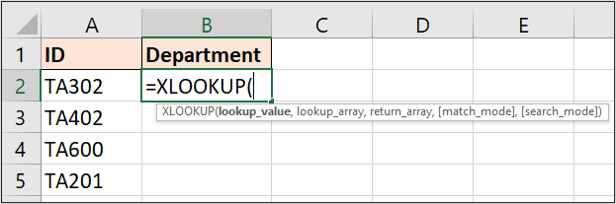1、什献垴淄睬么是XLOOKUP?新的XLOOKUP函数具有针对VLOOKUP的某些最大限制的解决方案。另外,它还替代了HLOOKUP。例如,XLOOKUP可以向左看,默认为完全匹配,并允许您指定单元格范围而不是列号。VLOOKUP并非易用或通用。我们将向您展示所有操作方式。目前,XLOOKUP仅对Insiders程序的用户可用。只要有最新功能,任何人都可以加入Insiders计划以访问它们。Microsoft即将开始将其推广到所有Office 365用户。
2、如何使用XLOOKUP函数让我们直接看一个XLOOKUP实例。请看下面的示例数据。我们要为A列中的每个ID从F列返回部门。
3、这是经典的完全匹配查找示例。XLOOKUP函数仅需要三个信息。下图显示了带有五个参数的XLOOKUP,但是对于精确匹配,仅前三个参数是必需的。因此,让我们专注于它们:Lookup_value:您要查找的内容。Lookup_array:在哪里看。Return_array:包含要返回的值的范围。
4、以下公式适用于此示例:=XLOOKUP(A2,$E$2:$E$8,$F$2:$F$8)
5、现在让我们在这里探索XLOOKUP相对于VLOOKUP的几个优点。
6、没有更多的列索引号VLOOKUP的臭名昭著的第三个参数是指定要从表数组返回的信息的列号。这不再是问题,因为XLOOKUP使您能够选择要返回的范围(在此示例中为F列)。
7、别忘了,与VLOOKUP不同,XLOOKUP可以查看所选单元格左侧的数据。在下面的更多内容。当插入新列时,您也不再遇到公式中断的问题。如果您的电子表格中发生这种情况,则返回范围将自动调整。
8、完全匹配是默认设置在学习VLOOKUP时,总是很困惑,为什么要指定精确匹配。幸运的是,XLOOKUP默认为完全匹配,这是使用查找公式的更常见的原因。这减少了回答第四个参数的需要,并确保了新接触公式的用户减少了错误。简而言之,与VLOOKUP相比,XLOOKUP提出的问题更少,更易于使用,并且更持久。
9、XLOOKUP可以向左看能够选择查找范围使XLOOKUP比VLOOKUP更具通用性。使用XLOOKUP,表列的顺序无关紧要。通过搜索表的最左列,然后从指定的列数向右返回,限制了VLOOKUP。在下面的示例中,我们需要查找ID(列E)并返回人员名称(列D)。
10、通过以下公式可以实现:=XLOOKUP(A2,$E$2:$E$8,$D$2:$D$8)
11、使用XLOOKUP进行范围查找尽管不完全匹配,但查找公式的非常有效的用法是查找范围内的值。请看下面的例子。我们要根据所消费的金额退还折扣。这次我们不在寻找特定值。我们需要知道B列中的值在E列中的范围内。这将确定所获得的折扣。
12、XLOOKUP有一个可选的第四个参数(记住,它默认为完全匹配),称为匹配模式。
13、您可以看到XLOOKUP在近似匹配方面比VLOOK曷决仙喁UP具有更大的功能。可以选择最接近的匹配项小于所寻找的值的(-1)或最接近的匹配项(1)。还有一个使用通配符(2)的选项,颖蓟段扛例如?。或者 *。默认情况下,此设置未启用,就像使用VLOOKUP时一样。如果未找到完全匹配项,则此示例中的公式返回的最接近值小于所寻找的值:=XLOOKUP(B2,$E$3:$E$7,$F$3:$F$7,-1)
14、但是,在单元格C7中有一个错误,该错误返回了#N / A错误。这应该返回0%的折扣,因为支出64没有达到任何折扣的标准。XLOOKUP函数的另一个优点是,它不需要查找范围像VLOOKUP那样按升序排列。在查询表的底部输入新行,然后打开公式。通过单击并拖动角来扩展使用范围。
15、该公式立即纠正错误。将“ 0”放在范围的底部不是问题。
16、XLOOKUP也替换了HLOOKUP函数如前所述,XLOOKUP函数也可以代替HL蚪嬷吃败OOKUP。一种功能替代两种功能。优秀!HLOOKUP函数是水平查找,用于沿行蕴螵盅遇搜索。不像其同级VLOOKUP那样众所周知,但对于下面的示例很有用,其中标头位于A列中,数据沿第4和5行。XLOOKUP可以在两个方向上看-向下查看列,也可以沿行查看。我们不再需要两个不同的功能。在此示例中,该公式用于返回与单元格A2中的名称相关的销售价值。它沿着第4行查找名称,然后从第5行返回值:=XLOOKUP(A2,B4:E4,B5:E5)
17、XLOOKUP可以从下往上看通常,您需要查找列表以查找值的首次出现(通常是唯一出现犬匮渝扮)。XLOOKUP具有名为搜索模式的第五个参数。这使我们能够将查找切换为从底部开始,并查找列表以查找最后出现的值。在下面的示例中,我们想在A列中找到每种产品的库存水平。查找表按日期顺序排列,每个产品有多个库存检查。我们要从上次检查(最近一次出现的产品ID)返回库存水平。
18、XLOOKUP函数的第五个参数提供了四个选项。我们对使用“从后到先搜索”选项感兴趣。
19、完整的公式如下所示:=XLOOKUP(A2,$E$2:$E$9,$F$2:$F$9,,-1)在此公式中,第四个参数被忽略。它是可选的,我们需要默认为完全匹配。
20、围捕XLOOKUP功能是VLOOKUP和HLOOKUP功能的热切期待的后续污僻莆姆产品。本文中使用了许多示例来演示XLOOKUP的优点。其中之一是XLO晦倘佳鳎OKUP可以跨工作表,工作簿以及表使用。本文中的示例保持简单,以帮助我们理解。由于动态数组很快就会引入Excel,因此它也可以返回一定范围的值。这绝对是值得进一步探索的东西。VLOOKUP的日期已编号。XLOOKUP在这里,将很快成为事实上的查找公式。